win10开始菜单所有程序没有怎么办 win10开始菜单 所有程序消失了处理方法
更新时间:2024-04-29 15:47:35作者:run
在win10系统中,开始菜单一直是用户使用频率最高的功能之一,然而近期升级后发现开始菜单中的所有程序选项不见了,让许多用户感到困惑和不便,对此win10开始菜单所有程序没有怎么办呢?接下来将为大家介绍win10开始菜单 所有程序消失了处理方法。
解决方法如下:
1、右击左下角任务栏中的“开始”,选择选项列表中的“运行”。
2、在弹出的运行窗口中,输入“gpedit.msc”,回车打开。
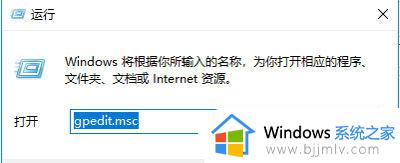
3、进入到组策略编辑器界面之后,需要依次点击左侧栏中的“用户配置——管理模板——开始菜单和任务栏”,然后找到右侧中的“从开始菜单中删除所有程序列表”双击打开。
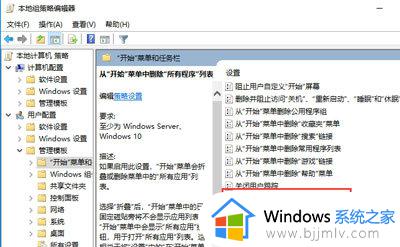
4、最后在打开的窗口中,将左上角的“已禁用”勾选上就可以了。
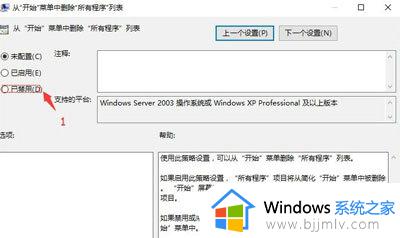
以上就是关于win10开始菜单 所有程序消失了处理方法的全部内容,碰到同样情况的朋友们赶紧参照小编的方法来处理吧,希望本文能够对大家有所帮助。
win10开始菜单所有程序没有怎么办 win10开始菜单 所有程序消失了处理方法相关教程
- win10开始菜单没有所有程序怎么办 win10开始菜单没有软件选项处理方法
- win10开始菜单显示所有应用设置方法 win10系统怎么查看开始菜单所有程序
- win10开始菜单应用程序图标不见了怎么办 win10开始菜单软件图标消失解决方法
- win10开始菜单中找不到软件怎么办?win10开始菜单不显示所有应用处理方法
- win10开始菜单不见了怎么办 win10开始菜单消失了如何恢复
- win10开始菜单找不到程序选项怎么办 win10开始菜单找不到应用程序如何解决
- win10点开始菜单闪一下消失怎么办 win10开始菜单点击一下就没了如何处理
- win10电脑开始菜单消失怎么办 win10电脑开始菜单丢失处理方法
- win10开始菜单不能打开怎么办 win10开始菜单无法打开解决方案
- win10开始菜单一直转圈怎么办 win10开始菜单转圈圈修复方法
- win10如何看是否激活成功?怎么看win10是否激活状态
- win10怎么调语言设置 win10语言设置教程
- win10如何开启数据执行保护模式 win10怎么打开数据执行保护功能
- windows10怎么改文件属性 win10如何修改文件属性
- win10网络适配器驱动未检测到怎么办 win10未检测网络适配器的驱动程序处理方法
- win10的快速启动关闭设置方法 win10系统的快速启动怎么关闭
win10系统教程推荐
- 1 windows10怎么改名字 如何更改Windows10用户名
- 2 win10如何扩大c盘容量 win10怎么扩大c盘空间
- 3 windows10怎么改壁纸 更改win10桌面背景的步骤
- 4 win10显示扬声器未接入设备怎么办 win10电脑显示扬声器未接入处理方法
- 5 win10新建文件夹不见了怎么办 win10系统新建文件夹没有处理方法
- 6 windows10怎么不让电脑锁屏 win10系统如何彻底关掉自动锁屏
- 7 win10无线投屏搜索不到电视怎么办 win10无线投屏搜索不到电视如何处理
- 8 win10怎么备份磁盘的所有东西?win10如何备份磁盘文件数据
- 9 win10怎么把麦克风声音调大 win10如何把麦克风音量调大
- 10 win10看硬盘信息怎么查询 win10在哪里看硬盘信息
win10系统推荐